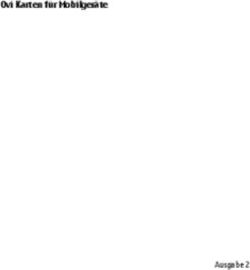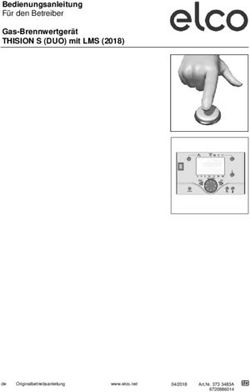Smart Function Kit SFK - Feldbus - Bosch Rexroth
←
→
Transkription von Seiteninhalten
Wenn Ihr Browser die Seite nicht korrekt rendert, bitte, lesen Sie den Inhalt der Seite unten
Die angegebenen Daten dienen der
Produktbeschreibung. Sollten auch Angaben
zur Verwendung gemacht werden, stellen
diese nur Anwendungsbeispiele und
Vorschläge dar. Katalogangaben sind keine
zugesicherten Eigenschaften. Die Angaben
entbinden den Verwender nicht von eigenen
Beurteilungen und Prüfungen. Unsere
Produkte unterliegen einem natürlichen
Verschleiß- und Alterungsprozess.
© Bosch Rexroth AG 2021. Alle Rechte
vorbehalten, auch bzgl. jeder Verfügung,
Verwertung, Reproduktion, Bearbeitung,
Weitergabe, sowie für den Fall von
Schutzrechtsanmeldungen.
Auf der Titelseite ist eine
Beispielkonfiguration abgebildet. Das
ausgelieferte Produkt kann daher von der
Abbildung abweichen.
Die Originalbetriebsanleitung wurde in
deutscher Sprache erstellt.
R320103209 Bosch Rexroth AG 2021-07Inhalt 3/22
Inhalt
1 Zu dieser Dokumentation 4
1.1 Erforderliche und ergänzende Dokumentation 4
2 Einleitung 4
3 Hardware 5
3.1 Topologie 5
3.2 Einstellungen 6
3.2.1 Allgemeine Voraussetzungen 6
3.2.2 Konfiguration IP-Adressen 6
3.2.3 Feldbusaktivierung 8
4 Konfiguration Feldbus 10
4.1 Anlegen Variablenliste 10
4.1.1 Konfiguration Sercos-Feldbus 11
4.1.2 Konfiguration Profinet-Feldbus 14
5 Kommunikation 16
5.1 Anfragen 17
5.2 Statusinformationen 20
5.3 Virtuelle Ein- und Ausgänge 21
5.4 Systemfehler 21
6 Programmierbeispiel 22
6.1 Beispiel Positionieren 22
6.2 Einbinden/Nutzung Beispielprojekte 22
2021-07 R320103209 Bosch Rexroth AG4/22
1 Zu dieser Dokumentation
1.1 Erforderliche und ergänzende Dokumentation
Nehmen Sie das Produkt erst in Betrieb, wenn Ihnen die mit dem Buchsymbol
gekennzeichneten Dokumentationen vorliegen und Sie diese verstanden und be-
achtet haben.
Tabelle 1: Erforderliche und ergänzende Dokumentationen
Titel Dokumentnummer Dokumentart
Smart Function Kit SFK - Anleitung R320103194 Anleitung
Smart Function Kit SFK - Software R320103208 Anleitung
Smart Function Kit SFK - Feldbus R320103209 Anleitung
2 Einleitung
Über die Feldbusschnittstelle kann das Smart Function Kit als Subsystem in einer Au-
tomatisierungsanlage verwendet werden.
Folgende Feldbus-Protokolle sind für das Smart Function Kit verfügbar:
• SercosIII
• EtherCAT (SoE)
• Profinet
• Ethernet/IP
Das Feldbusprotokoll kann über die Auswahlliste im Bereich Systemkonfiguration aus-
gewählt werden. Die genaue Vorgehensweise hierzu wird im folgenden Kapitel erläu-
tert.
HINWEIS
Um einen fehlerfreien Betrieb als Subsystem einer Mastersteuerung sicherzustellen,
muss der Datenaustausch entsprechend der hier beschriebenen Anleitung erfolgen.
R320103209 Bosch Rexroth AG 2021-075/22
3 Hardware
3.1 Topologie
Die nachfolgenden Abbildungen zeigen die physikalische Einbindung des Smart Func-
tion Kit (bestehend aus IndraDrive HCS01 und PR21) in eine übergeordnete Automa-
tisierungsanlage. Hierbei muss auf die korrekte Verkabelung und Benutzung der ent-
sprechenden Geräte-Ports geachtet werden, damit eine fehlerfreie Kommunikation
zwischen den beteiligten Geräten gewährleistet werden kann.
In den Abbildungen wird als Feldbusmaster eine Rexroth XM21-Steuerung eingesetzt.
Dabei besitzt diese Steuerungsausführung bereits eine integrierte „SercosIII-Master“
Feldbusanbindung. Für den Einsatz als Profinet-Master wird das Erweiterungsmodul
XFE01.1-FB-03 eingesetzt.
Es besteht die Möglichkeit, Hardware für den Feldbusmaster von einem Drittanbieter
einzusetzen. In diesem Fall ist auf die Zusatzdokumentation auf der Homepage zu ver-
weisen.
Die Abbildung 1 zeigt den Aufbau eines Profinet-Feldbusses.
Abbildung 1: Physikalischer Aufbau eines Profinet-Feldbusses
2021-07 R320103209 Bosch Rexroth AG6/22
In Abbildung 2 ist der Aufbau bzw. die Verkabelung eines SercosIII-Feldbusses darge-
stellt.
Dieser Feldbus kann entweder als Linien- oder Ringtopologie aufgebaut werden. Um
die Fehlertoleranz gegenüber EMV-Störungen und Kabeldefekten zu erhöhen, erwartet
der SercosIII-Master eine Ringtopologie (Kabel 1 + 2). Somit ist eine Redundanz der
Daten gegeben.
Abbildung 2: Physikalischer Aufbau eines SercosIII-Feldbusses
3.2 Einstellungen
3.2.1 Allgemeine Voraussetzungen
Für die Kommunikation mit der Weboberfläche des Smart Function Kit ist eine fehler-
freie Netzwerkverbindung Voraussetzung zwischen HMI (z.B. Tablet) und PR21/XF6.
Für das HMI (z.B. Notebook, Tablet) zum Anschluss an das Smart Function Kit gelten
folgende Anforderungen:
Webbrowser mit HTML5 und Java-Script Unterstützung
z.B. Firefox ab Version 52, Chrome ab Version 74
Bildschirmdiagonale ab 10 Zoll (Format 16:9)
Bildschirmauflösung ab 120px 720px
3.2.2 Konfiguration IP-Adressen
Die korrekte Konfiguration der IP-Adressen und Subnetzmarken für die einzelnen
Ports der Geräte ist Voraussetzung für eine fehlerfreie Kommunikation.
Im nachfolgenden sind die Standardeinstellungen aufgelistet:
R320103209 Bosch Rexroth AG 2021-077/22
IndraDrive HCS01 – X22/X23 (MT):
o IP-Adresse: 172.31.254.1
o Subnetzmaske: 255.255.255.0
IndraDrive HCS01 – X26 (ET):
o IP-Adresse: 192.168.1.1
o Subnetzmaske: 255.255.255.0
Industrie-PC PR21 – XF5 (nicht änderbar):
o IP-Adresse: 192.168.1.100
o Subnetzmaske: 255.255.255.0
Industrie-PC PR21 – XF6 (änderbar über Weboberfläche):
o IP-Adresse: 192.168.0.1
o Subnetzmaske: 255.255.255.0
HINWEIS
Die IP-Adressen können für einige Ports individuell geändert bzw. angepasst wer-
den. Die entsprechende Vorgehensweise bei der Konfiguration ist nachfolgend er-
läutert.
Es besteht die Möglichkeit, die IP-Adressen für die Ports X22/X23 (MT) am IndraDrive
HCS01 anzupassen bzw. abzuändern.
Die IP-Adresse des Ports X26 darf nicht verändert werden.
Die Abbildung 3 zeigt die Vorgehensweise am Bespiel der Ports X22/23 (MT) über das
Bedienteil des Antriebes.
Abbildung 3: Anpassen IP-Adresse über Bedienteil des Antriebes
2021-07 R320103209 Bosch Rexroth AG8/22
Am Industrie-PC PR21 kann nur die IP-Adresse für den Port XF6 geändert werden,
über den die Verbindung zwischen HMI (z.B. Tablet) und der Weboberfläche aufgebaut
wird.
Für die Anpassung bzw. Änderung der IP-Adresse/Subnetzmaske muss nach der An-
meldung die Konfiguration geöffnet werden. Im Reiter System unter Netzwerk kann die
IP-Adresse und die Subnetzmaske für den Port XF6 geändert werden.
Abbildung 4: Netzwerkeinstellungen PR21 - Anpassen XF6
3.2.3 Feldbusaktivierung
Damit die Kommunikation bzw. Steuerung des Smart Function Kit über einen Feldbus
erfolgen kann, muss zunächst das entsprechende Feldbusprotokoll in der Webober-
fläche ausgewählt werden. Folgende Schritte sind hierfür nötig:
Webbrowser im HMI öffnen, bei Verbindungsproblemen Cache leeren sowie
Verlauf, Cookies und andere Daten löschen.
Hinweis: Webbrowser besitzen i.d.R. einen privaten Modus, indem keine Da-
ten wie z.B. Cookies gespeichert werden. Wird dieser aktiviert, entfällt das
Leeren des Cache bzw. Löschen des Verlaufes.
In der Adressleiste die IP-Adresse eingeben.
Standard IP-Adresse: 192.168.0.1
Weboberfläche des Smart Function Kit öffnet sich
Anmelden mit Passwort: admin (falls nicht abgeändert)
Unter Konfiguration System nach unten scrollen
Unter Feldbus-Konfiguration den entsprechenden Typ auswählen. Wenn erfor-
derlich, den Stationsnamen von „SPK“ auf den gewünschten Namen ändern.
Speichern.
R320103209 Bosch Rexroth AG 2021-079/22
Abbildung 5: Auswahl des Feldbusprotokoll in der Weboberfläche
Die Vorgabe eines Stationsnames ist bei Profinet und Ethernet/IP möglich. Standard-
mäßig ist der Name „SPK“ vorgegeben.
Andere Stationsnamen müssen folgende Eigenschaften erfüllen:
Nicht mehr als 240 Zeichen (Buchstaben, Nummern, Bindestrich oder
Punkt)
Die Länge einer Buchstabenkette zwischen zwei Punkten sollte 63 Zeichen
nicht überschreiten
Keine Sonderzeichen außer Bindestriche (Umlaute, Anführungszeichen, Un-
terstrich, Schrägstrich, Leerzeichen, etc.)
Weder das erste noch das letzte Zeichen sollte ein Bindestrich sein
Die Benennung sollte nicht folgendem Format entsprechen: n.n.n.n (n =
0...999)
Die Benennung sollte nicht mit folgendem anfangen: port-xyz- (x,y,z = 0…9)
2021-07 R320103209 Bosch Rexroth AG10/22
4 Konfiguration Feldbus
Um eine Kommunikation herstellen zu können, muss die Mastersteuerung korrekt kon-
figuriert werden. Abhängig von dem Feldbusprotokoll kann die Konfiguration unter-
schiedlich aussehen.
Als Beispiele werden im nachfolgenden die Konfiguration für den SercosIII- und für
Profinet-Feldbus basierend auf eine XM21-Steuerung der Firma Bosch Rexroth be-
schrieben. Als Entwicklungsumgebung wird IndraWorks Engineering verwendet.
4.1 Anlegen Variablenliste
Für die Kommunikation zwischen dem Smart Function Kit und der übergeordneten
Steuerung werden über den Feldbus bestimmte Daten in Form von „Words“ übertra-
gen. Diese werden vom Feldbusmaster als Ein- bzw. Ausgänge erfasst.
Abbildung 6 zeigt hierzu eine Übersicht der Feldbusdaten.
Abbildung 6: Aufbau zyklische Konfiguration
Damit der Feldbusmaster über Funktionen auf die entsprechenden Daten des Feld-
busses zugreifen kann, ist es sinnvoll, diese Daten globalen Variablen zuzuordnen.
Eine praktische Umsetzung besteht im Anlegen je eines globalen Arrays vom Datentyp
„WORD“ für die Ein- und Ausgabedaten.
Die dazugehörige Zuweisung der Ein- und Ausgabedaten des Feldbusses auf die ent-
sprechenden Arrayelemente (Mappen) wird nachfolgend für die jeweiligen Feldbus-
protokolle erläutert.
R320103209 Bosch Rexroth AG 2021-0711/22
Das nachfolgende Listing zeigt einen Ausdruck aus der globalen Variablenliste
SFK_GlobalVariables der auf der Homepage bereitgestellten Beispielprojekte.
VAR_GLOBAL
///Cyclic mapping variables
InputDataContainer: ARRAY[0..18] OF WORD;
OutputDataContainer: ARRAY[0..7] OF WORD;
END_VAR
Listing 1: Auszug aus der globalen Variablenliste "SFK_GlobalVariables"
4.1.1 Konfiguration Sercos-Feldbus
Im ersten Schritt muss zunächst der Antrieb des Smart Function Kit als Sercos-Gerät
dem Feldbusmaster hinzugefügt werden:
IndraWorks starten und neues Projekt (Leeres Projekt) hinzufügen
Feldbusmaster (hier XM21) hinzufügen
Rechte Maustaste Hinzufügen IndraMotion MLC IndraControl XM2
Abbildung 6: Feldbusmaster dem Projekt hinzufügen
Hinzufügen des Sercos-Gerätes (IndraDrive HCS01)
a) Bibliothek Peripherie Gerät „HCS0x“ auswählen
oder
2021-07 R320103209 Bosch Rexroth AG12/22
b) Per Drag & Drop unter den Sercos-Knoten im Projekt ziehen.
Abbildung 7: Hinzufügen IndraDrive HCS0x über die Bibliothek
Im nächsten Schritt müssen die Feldbusadressen in IndraWorks mit denen des Gerä-
tes abgeglichen und ggf. angepasst werden. (Unter HCS0x Allgemein)
Abbildung 8: Anpassen der Feldbusadressen
Danach müssen die zyklischen Ein- und Ausgänge so angepasst werden, dass sie der
nachfolgenden Abbildung gleichen.
Abbildung 9: Anpassen der zyklischen Ein- und Ausgangsdaten des Feldbusses
R320103209 Bosch Rexroth AG 2021-0713/22
Hierzu wird über die Schaltfläche „Hinzufügen“ ein Eingabeformular geöffnet, indem
der Name des Ein-bzw. Ausganges, der Datentyp und der entsprechende Parameter
eingetragen werden kann. In Abbildung 11 ist das Formular dargestellt.
Abbildung 10: Eingabeformular der zyklischen Ein- und Ausgabedaten
Am Schluss müssen die Ein- und Ausgänge des Feldbusses den internen Variablen
über das „E/A-Abbild“ zugewiesen werden, damit wie bereits oben erwähnt der Feld-
busmaster über Funktionen auf die Feldbusdaten zugreifen kann.
Abbildung 11: E/A-Mapping auf programminterne Variablen
HINWEIS
Nach der Konfiguration wird evtl. ein Neustart des Feldbusses verlangt.
Mit folgenden Wechsel der Steuerungsmoden wird dieser Neustart durchgeführt:
Betriebsmodus (BB) Downloadmodus (P0) Parametriermodus (P2) Be-
triebsmodus (BB)
2021-07 R320103209 Bosch Rexroth AG14/22
4.1.2 Konfiguration Profinet-Feldbus
Nachdem ein neues Projekt (Leeres Projekt) in IndraWorks angelegt und der Feldbus-
master (hier Bosch Rexroth XM21) hinzugefügt wurde, muss unter dem Reiter
RT_Ethernet… im Projektbaum das Gerät Profinet-IO-Controller XM hinzugefügt wer-
den.
Abbildung 12: Profinet-IO-Controller einfügen
Im nächsten Schritt wird dem Profinet-IO-Controller der IndraDrvie HCS01 als Feld-
busslave hinzugefügt. Hier sind zwei Vorgehensweise möglich:
a) Über ProfiNet-IO_Controller (Rechte Maustaste)
Hinzufügen Device Antriebe IndraDrive 02V02 GSDML V2.1
oder
b) Über Bibliothek (Drag & Drop)
Bibliothek Peripherie ProfinetIO Antriebe IndraDrive 02V02.
Abbildung 13: Hinzufügen des IndraDrive HCS01 über die Bibliothek
R320103209 Bosch Rexroth AG 2021-0715/22
Im dazugehörigen Reiter Allgemein muss unter Stationsname „SPK“ eingetragen wer-
den. Während der Aktivierung des Feldbusses innerhalb des SFK-Software kann ein
anderer Stationsname vorgegeben werden. Hier wird nicht zwischen Klein- und Groß-
schreibung unterschieden.
Im Projektbaum wird der IndraDrive HCS01 (Profinet-Slave) unter dem Profinet-IO-
Controller nach Abbildung 15 angezeigt.
Abbildung 14: Aufbau Profinet-Knoten
Bei Einsatz von Profinet bezieht der IndraDrive seine IP-Adresse automatisch von dem
Feldbusmaster (Aus diesem Grund ist der Eintrag des richtigen Stationnamens
notwendig).
Folgede Standard IP-Adressen werden von dem Feldbusmaster vergeben:
PROFINET_IO_Cotroller_XM (Master): 192.168.2.1 / 255.255.255.0
SPK (IndraDrrive 02V02) (Slave): 192.168.2.2 / 255.255.255.0
Damit der Zugriff auf die Feldbusdaten (Ein- und Ausgängen) erfolgen kann, müssen
die entsprechende Module des Feldbusslaves folgendermaßen konfiguriert bzw. hin-
zugefügt werden:
a. ParamCH_IDN
b. Input_20_Words
c. Output_9_Words
Am Schluss müssen die Ein- und Ausgangsdaten des Feldbusses den internen Variab-
len über das E/A-Abbild zugewiesen werden, damit wie bereits oben erwähnt der Feld-
busmaster über Funktionen Zugriff auf diese Feldbusdaten hat.
Abbildung 15: E/A-Mapping auf interne Variablen
2021-07 R320103209 Bosch Rexroth AG16/22
5 Kommunikation
Die Steuerung über den Feldbus erfolgt über Anfragen (Requests), Antworten (Res-
ponses) und Benachrichtigungen (Notifications). Für jede Anfrage wird die zur Anfrage
gehörende Antwort geschickt. Benachrichtigungen unterteilen sich in zyklische und
azyklische Informationen.
Nachfolgendes Schaubild zeigt schematisch die Funktionsweise der Kommunikation.
Abbildung 16: Schematischer Aufbau der Feldbuskommunikation
R320103209 Bosch Rexroth AG 2021-0717/22
5.1 Anfragen
Auf eine Anfrage erfolgt die Antwort, nachdem das gesamte Kommando/Anfrage ab-
gearbeitet wurde.
Folgende Tabelle enthält alle verfügbaren Kommandos, die über den Feldbus abge-
setzt werden können.
Anfragen (Requests):
ID Kommando Wert 1 Wert 2 Wert 3
1 Start Programm (Seriennummer (Seriennummer (Seriennummer
Stellen 1-7) Stellen 8-14) Stellen 15-21)
2 Setze Programm aktiv Feldbus-ID x x
3 Positionieren Zielposition Geschwindigkeit Beschleunigung
4 Tippen Distanz Geschwindigkeit Beschleunigung
5 Fehler löschen x x x
6 Bewegung stoppen x x x
7 Neustart Antrieb x x x
8 Reserviert - - -
9 Tarieren Offset
10 Start Referenzfahrt x x x
11 Setze Systemvariable Typ Nummer Wert
12 Teilnehmer sperren Teilnehmer Sperren (1) / x
Entsperren (0)
13 Setze Referenz x x x
14 Lese Systemvariable Typ Variablennummer
Start Programm:
Mit diesem Kommando wird das aktuell aktive Programm gestartet. Es wird einmal
komplett abgearbeitet und nach Beenden die entsprechende Antwort bereitgestellt.
Die Programmsequenz gilt mit erfolgter Qualitätsbewertung als beendet.
Optional gibt es die Möglichkeit, eine eigene Seriennummer mit bis zu 21 Stellen mit
dem Datensatz eines Programmablaufs zu verknüpfen. Dazu muss die Seriennummer
abhängig von der Gesamtlänge auf bis zu 3 REAL-Werte aufgeteilt werden (siehe Ta-
belle „Anfragen (Requests)“). Folgendes Beispiel verdeutlicht die Vorgehensweise:
Seriennummer: '123451234567541'
Wert 1 = 4567.541 | Wert 2 = 2345.123 | Wert 3 = 0.001
Setze Programm aktiv:
Das Kommando aktiviert das in Wert 1 angegebene Programm. Die Feldbus-ID ent-
spricht dabei der, in der Programmerstellung vergeben, Feldbus-ID. Ist das Programm
umgeschaltet wird die entsprechende Antwort bereitgestellt.
Positionieren:
Das Kommando ermöglicht das Verfahren auf eine definierte Zielposition. Über die
Parameter Geschwindigkeit und Beschleunigung kann das gewünschte Geschwindig-
keitsprofil realisiert werden. Ist die Zielposition erreicht wird die entsprechende Ant-
wort bereitgestellt.
2021-07 R320103209 Bosch Rexroth AG18/22
Tippen:
Mit dem Kommando Tippen kann eine Distanz relativ zur aktuellen Position zurückge-
legt werden. Über die Parameter Geschwindigkeit und Beschleunigung kann das ge-
wünschte Geschwindigkeitsprofil realisiert werden. Ist die Zielposition erreicht wird
die entsprechende Antwort bereitgestellt.
Fehler löschen:
Das Kommando quittiert alle am Smart Press Kit anstehende Fehler. Ist das Kom-
mando Systemseitig abgearbeitet wird die entsprechende Antwort bereitgestellt.
Bewegung stoppen:
Das Kommando beendet jedes derzeit anstehende Kommando. Ist eine Bewegung ak-
tiv wird diese abgebrochen und der Antrieb stillgesetzt. Ist der Antrieb stillgesetzt
wird die entsprechende Antwort bereitgestellt.
Neustart Antrieb:
Das Kommando startet den Antriebsregler neu.
Tarieren:
Führt das Kommando Tarieren aus und setzt den Kraftistwert auf den angegebenen
Offset. Ist das Kommando abgeschlossen wird die entsprechen Antwort bereitgestellt.
Start Referenzfahrt:
Das Kommando startet die Referenzfahrt. Unbedingt die Hinweise im Kapitel Refe-
renzfahrt (Software Anleitung) beachten.
Setze Systemvariable:
Das Kommando setzt Werte von Systemvariablen. Alle verfügbaren Variablen sind in
der Tabelle unten aufgeführt. Um diese Werte zu ändern, geht das System nicht in den
Parametriermodus. Für weitere Informationen sind die Anmerkungen im Kapitel „Er-
weiterte Konfiguration“ (siehe Anleitung R320103208 „Smart Function Kit SFK – Soft-
ware“) hinterlegt.
Variable Beschreibung Typ Nummer Wert
Setze Kraftbegrenzung bei Positio- Kraft-Wert [N]
VFR004 0 4
nierbefehl 0=Inaktiv (Default)
MFR002 Filter Ist-Daten 1 2 0 = Aus | 1 = An
MFR005 Zyklische Variablendokumentation 1 5 0 = Aus | 1 = An
Codierung der Variablentypen:
0: VFR 10: VF
1: MFR 11: MF
Beispiel: Schreibe Systemvariable VF500
Arg. 1: 10
Arg. 2: 500
Arg. 3: Wert
R320103209 Bosch Rexroth AG 2021-0719/22
Teilnehmer sperren:
Das Kommando sperrt bzw. entsperrt den Zugriff eines Teilnehmers. Ist der Zugriff
eines Teilnehmers gesperrt, so kann dieser nicht auf die Funktionen des Smart Func-
tion Kits zugreifen. Das Sperren eines Teilnehmers wird nach jedem Neustart rückgän-
gig gemacht. Mögliche Teilnehmer sind:
• Web HMI (1)
• Feldbus (2)
• Physische Ein- und Ausgänge (3)
Die Auswahl des zu sperrenden Teilnehmers wird anhand des ersten Eingabe-Parame-
ters vorgenommen. Dieser muss mit der zugehörigen Nummer beschrieben werden.
Der zweite Eingabe-Parameter wird dazu verwendet, um zu entscheiden ob der Teil-
nehmer gesperrt oder entsperrt werden soll. Dabei gilt:
0 = Teilnehmer Entsperren
1 = Teilnehmer Sperren
Setze Referenz:
Das Kommando „setze Referenz“ setzt an der Position, an welcher sich der Antrieb
befindet, den Referenzpunkt. Dabei wird als Standard-Wert die Position auf null ge-
setzt. Dieser Wert kann jedoch über die Erweiterte Hardwarekonfiguration global für
das System geändert werden.
Lese Systemvariable:
Mit diesem Kommando können Systemvariablen ausgelesen werden. Der Variablentyp
ist als erstes Argument mitzugeben (s. Tabelle „Codierung der Variablentypen“). Das
zweite Argument bildet die Variablennummer ab.
Codierung der Variablentypen:
0: VFR 10: VF
1: MFR 11: MF
Beispiel: Lese Systemvariable VF500
Arg. 1: 10
Arg. 2: 500
Als Rückgabewert gibt das Smart Function Kit den aktuellen Wert der Variable VF500
in ResponseValue[1].
Analog lassen sich folgenden Werte zur jeweils letzten Presskurve über den Feldbus
auslesen:
VF600 Max. Position
VF601 Max. Kraft
VF602 Zykluszeit
Die Werte sind nur nach einem Pressvorgang gültig und müssen vor Beginn eines neuen
Pressvorgangs ausgelesen werden. Die Dauer, die zum Auslesen benötigt wird, ist nicht-
deterministisch, da dies über den NRT-Kanal geschieht.
2021-07 R320103209 Bosch Rexroth AG20/22
Ein Rückgabewert von -1 signalisiert, dass der Wert ungültig ist. Dies kann z. B. durch
einen Programmabbruch im Fall der Zykluszeit auftreten.
5.2 Statusinformationen
Mit den Statusinformationen ist es möglich, Zustände des Smart Function Kit abzufra-
gen. Somit ist ein gezieltes Steuern des Smart Function Kit über den Feldbusmaster
möglich. Die folgenden Tabellen zeigen hierzu die entsprechenden Kommandos (ID)
und Belegungen innerhalb des Statusworts.
Statusinformationen:
ID Beschreibung Funktionsbeschreibung
301 Aktive Programmnummer Die im Antrieb aktive Programmnummer wird ausgelesen.
401 Aktuelle Position Zyklisch übertragene Position wird ausgelesen.
402 Aktuelle Geschwindigkeit Zyklisch übertragene Geschwindigkeit wird ausgelesen.
403 Aktuelle Kraft Zyklisch übertragene Kraft wird ausgelesen.
Statuswort:
Bit Beschreibung Funktionsbeschreibung
0-2 Reserve
1 – Pressung aktiv, Programm wird abgearbeitet
Es werden Daten aufgezeichnet (Kraft – Weg Kurve)
3 Programm aktiv
0 – Kein Programm aktiv
Es werden keine Daten aufgezeichnet
1 – Letzte Pressung liefert Ergebnis Gut
4 Letzte Pressung OK
0 – Kein Ergebnis
1 – Letzte Pressung liefert Ergebnis Schlecht
5 Letzte Pressung NOK
0 – Kein Ergebnis
1 – Kraftsensor ist tariert (Offset aktiv)
6 Sensor tariert
0 – Kraftsensor ist nicht tariert (Kein Offset aktiv)
1 – Presse ist bereit und kann verfahren werden
7 Presse bereit
0 – Presse ist nicht bereit, Status überprüfen
1 – Fehler aktiv
8 Fehler
0 – Kein Fehler aktiv
1 – Warnung aktiv
9 Warnung
0 – Keine Warnung aktiv
10 Reserve
1 – Es kann eine Anfrage an das System geschickt werden.
11 Anfrage möglich
0 – Es kann keine Anfrage an das System geschickt werden.
1 – Gültige Response verfügbar
12 Response verfügbar
0 – Response steht aus
1 – Gültige Notification verfügbar
13 Notification verfügbar
0 – Notification steht aus
14 - 15 Reserve
R320103209 Bosch Rexroth AG 2021-0721/22
5.3 Virtuelle Ein- und Ausgänge
Das Smart Function Kit stellt weiterhin virtuelle Ein- und Ausgänge bereit, um eine
Kommunikation zwischen der Master-Steuerung und einer Programm-Sequenz zu er-
möglichen. Dies ermöglicht diverse Anwendungsmöglichkeiten wie dynamische
Stopps bzw. Pausen während des Programmablaufs oder das Warten auf externe Sig-
nale von Messsystemen oder Greifern.
Dazu stehen pro Richtung 16 Bits zur Verfügung, welche jederzeit geschrieben und
gelesen werden können. Um diese einsetzen zu können, müssen ihnen in den Einstel-
lungen des Smart Function Kits die entsprechenden Programmvariablen zugeordnet
werden. Diese können anschließend bei der Programmerstellung verwendet werden.
5.4 Systemfehler
Eine detaillierte Auflistung aller verfügbaren Fehlercodes, ihrer Bedeutung und zuge-
hörigen Lösungsschritten finden Sie in der Softwareanleitung R320103208 im Kapi-
tel „Fehlerkatalog“ / „Systemfehler“.
2021-07 R320103209 Bosch Rexroth AG22/22
6 Programmierbeispiel
6.1 Beispiel Positionieren
Um mit dem Smart Function Kit eine bestimmte Zielposition anzufahren, kann das Kom-
mando Positionieren über den Request-Kanal abgesetzt werden. Ist die Zielposition er-
reicht, wird im Response-Container das Ergebnis angezeigt.
Anfrage-Schema Request Container
Kommando
Handle ID ID Wert1 Wert2 Wert3
151 3 50 150 150
Wort 1 Wort 2 Wort 3 Wort 4 Wort 5 Wort 6 Wort 7 Wort 8
Die Handle ID ist eine frei wählbare ganzzahlige Zahl, die zur Identifikation einer An-
frage und der zugehörigen Antwort verwendet wird. Über die ID kann geprüft werden,
ob die aktuelle Antwort zur gestellten Anfrage passt. Zwei aufeinanderfolgende Kom-
mandos müssen zwingend eine unterschiedliche Handle ID haben, da sonst keine ein-
deutige Zuordnung stattfinden kann.
Ist die Zielposition erreicht, antwortet das Smart Function Kit mit folgendem Antwort-
Schema:
Response Container
Handle ID Status Wert1 Wert2 Wert3
151 0 0 0 0
Wort 1 Wort 2 Wort 3 Wort 4 Wort 5 Wort 6 Wort 7 Wort 8
Status = 0 kein Fehler
Status 0 Fehler. Statuswert entspricht der Fehlernummer des aufgetrete-
nen Fehlers.
6.2 Einbinden/Nutzung Beispielprojekte
Es besteht auch die Möglichkeit, die mitgelieferten Beispielimplementierungen für das
Sercos- und ProfiNet-Feldbusprotokoll zu verwenden.
Die Beispiele dienen als Abstraktionsschicht mit dem Ziel, dem Anwender die Einar-
beitung in das Request- und Response-Schema zu erleichtern. Mit den an die PlcOpen
Notation angelehnten Funktionsbausteinen wird eine Vereinfachung der Schnittstelle
erzielt und eine intuitivere Benutzung ermöglicht.
Ausführliche Beschreibung/Einbindung und Funktionsweise in den jeweiligen
Dokumentationen zu den Beispielprojekten
Die Beispielprojekte können direkt aus dem Benutzerinterface heruntergela-
den werden. Navigieren Sie dazu in den Hilfebereich und wählen dort das
entsprechende Beispielprojekt aus.
R320103209 Bosch Rexroth AG 2021-07Sie können auch lesen